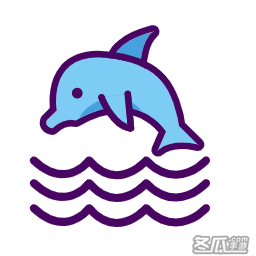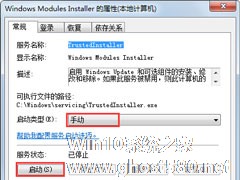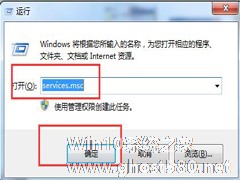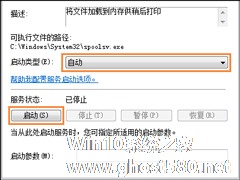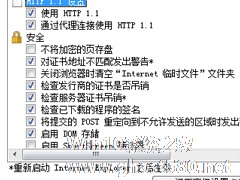-
Win7提示应用程序并行配置不正确使用命令行sxstrace.exe怎么解决?
- 时间:2024-05-19 15:50:05
大家好,今天Win10系统之家小编给大家分享「Win7提示应用程序并行配置不正确使用命令行sxstrace.exe怎么解决?」的知识,如果能碰巧解决你现在面临的问题,记得收藏本站或分享给你的好友们哟~,现在开始吧!
最近有Win7用户反映,运行QQ的时候,出现提示“应用程序无法启动,因为应用程序的并行配置不正确。请参阅应用程序事件日志,或使用命令行sxstrace.exe工具”。用户不知道这是咋回事,因此非常苦恼。那么,遇到这个问题,我们该怎么解决呢?下面,我们一起往下看看。

方法/步骤
方法一
1、开始 - 运行(输入services.msc)- 确定或回车,打开服务(本地);
2、在服务(本地)窗口找到:Windows Modules Installer服务,查看是否被禁用;
3、如果Windows Modules Installer服务被禁用,我们必须把它更改为启用 - 手动,重启计算机,再安装应用程序。

方法二
如果还是出现上述错误,那就是我们的系统缺少Microsoft Visual C++ 20XX(运行库)文件
1、下载并安装Microsoft Visual C++ 2010(运行库);
2、Microsoft Visual C++ 2010(运行库)安装完成后,重启计算机,再安装应用程序即可。
以上就是Win7提示应用程序并行配置不正确使用命令行sxstrace.exe的解决方法,按照以上方法进行操作,相信再次运行QQ的时候就不会再出现该提示了。
以上就是关于「Win7提示应用程序并行配置不正确使用命令行sxstrace.exe怎么解决?」的全部内容,本文讲解到这里啦,希望对大家有所帮助。如果你还想了解更多这方面的信息,记得收藏关注本站~
『Win10系统之家wwW.ghost580.net文♀章,不得自行转载,违者必追究!』
相关文章
-
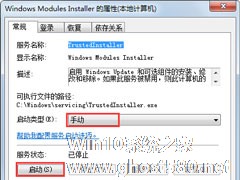
Win7提示应用程序并行配置不正确使用命令行sxstrace.exe怎么解决?
最近有Win7用户反映,运行QQ的时候,出现提示“应用程序无法启动,因为应用程序的并行配置不正确。请参阅应用程序事件日志,或使用命令行sxstrace.exe工具”。用户不知道这是咋回事,因此非常苦恼。那么,遇到这个问题,我们该怎么解决呢?下面,我们一起往下看看。
方法/步骤
方法一
1、开始-运行(输入services.msc)-确定或回车,打开... -
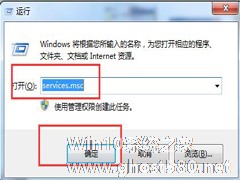
我们在电脑上安装软件,有时候会发现安装不了,而且弹出提示,说并行配置不正确,反复安装都无法安装上。有Win7用户也有遇到这样的问题,他在安装软件的时候,也是安装不了,然后就弹出提示"应用程序无法启动,因为应用程序的并行配置不正确”,遇到这样的问题该如何解决呢?下面就和大家说一下如何解决Win7应用程序无法启动并行配置不正确的问题
具体方法如下:
方法一: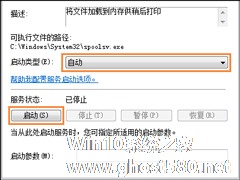
Win7系统打印机提示spoolsv.exe应用程序错误怎么解决?
若是你的打印机经常在Win7系统中提示spoolsv.exe-应用程序错误,大概是因为用户禁用了其服务自启动,当然也不排除注册表值被恶意修改,如果Win7系统打印机提示spoolsv.exe应用程序错误该怎么解决呢?
Win7系统打印机提示spoolsv.exe应用程序错误的解决方法:
1、点击“开始”菜单,查找“运行”功能,直接点击打开。
2、在...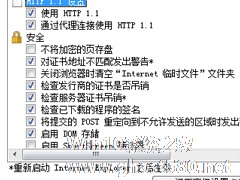
Win7系统提示explorer.exe应用程序错误怎么解决?
电脑弹出错误提示框可谓是多种多样,相信大家都有遇到过,错误提示有些能够马上解决,有些却不懂得怎么解决,为此很麻烦。最近就要Win7系统用户反映电脑提示explorer.exe应用程序错误,导致桌面崩溃卡死。下面,我们就一起往下看看Win7系统提示explorer.exe应用程序错误的解决方法。
方法步骤
方法一、【百度电脑专家】一键修复
建议下载并...
- Win7教程
-
-
操作系统排行榜
更多>> -
- Ghost Win8.1 64位 老机精简专业版 V2023.02
- 【老机专用】Ghost Win8 32位 免费精简版 V2022.01
- 【致敬经典】Ghost Windows8 64位 免激活正式版 V2021.08
- 微软Windows8.1 32位专业版免激活 V2023.05
- Windows11 22H2 (22621.1778) X64 游戏美化版 V2023.06
- Windows11 22H2 (22621.1778) X64 专业精简版 V2023.06
- 笔记本专用 Ghost Win10 64位 专业激活版(适用各种品牌) V2022.08
- GHOST WIN8 X86 稳定专业版(免激活)V2022.07
- Windows8.1 64位 免费激活镜像文件 V2022.07
- Windows 8.1 64位 极速纯净版系统 V2022
-
Win7教程排行榜
更多>>
- 热门标签
-